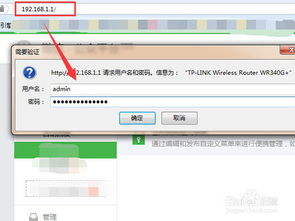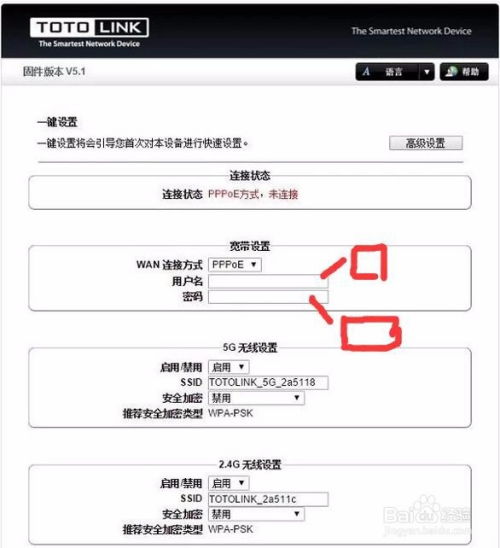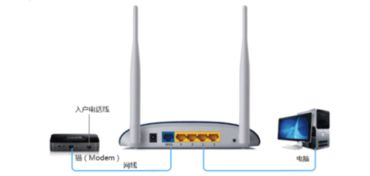如何设置dlink路由器?
D-Link路由器作为众多网络设备中的重要一环,为家庭和小型企业提供了便捷的无线和有线网络连接。然而,对于初次使用或初次设置D-Link路由器的用户来说,可能会遇到一些困惑。本文将详细介绍D-Link路由器的设置步骤,帮助用户轻松搭建自己的网络环境。

一、前期准备
在设置D-Link路由器之前,确保已经准备好以下材料:
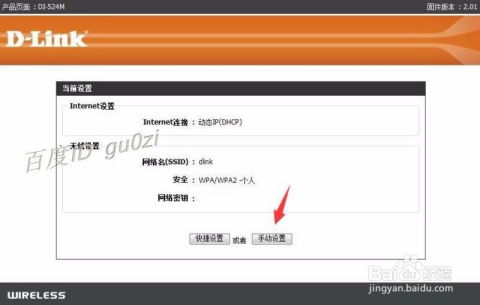
1. D-Link路由器:确保路由器包装完好,并包含电源适配器、网线等配件。

2. 宽带接入设备:如Modem或光纤猫,并已接入互联网。
3. 电脑:用于设置路由器,可以是台式机或笔记本电脑。
4. 网线:用于连接路由器和电脑,以及路由器和宽带接入设备。
二、连接硬件
1. 接通电源:将路由器的电源适配器一端插入路由器的电源孔,另一端插入电源插座。
2. 连接WAN口线:将Modem或小区宽带的网线连接到路由器的Internet口(通常标记为WAN或Internet)。
3. 连接LAN口线:用一根网线将路由器的任意一个LAN口连接到电脑的网卡接口。
三、电脑IP地址设置
在进行路由器设置之前,确保电脑的IP地址设置为自动获取,这样可以方便地从路由器获取IP地址等网络参数。
1. Windows系统:右击桌面上的“网上邻居”,选择“属性”,再右击“本地连接”,选择“属性”。在“常规”选项卡中选择“Internet协议(TCP/IP)”,点击“属性”,然后选择“自动获得IP地址”和“自动获得DNS服务器地址”。
四、登录路由器管理界面
1. 打开浏览器:在电脑的浏览器地址栏中输入路由器的默认IP地址。D-Link路由器的默认IP地址通常是192.168.0.1或192.168.1.1,具体取决于路由器的型号。
2. 登录:按下回车键后,会弹出登录界面。输入路由器的默认用户名和密码。默认情况下,D-Link路由器的用户名通常为admin,密码为空或admin,具体信息可以参考路由器说明书。
五、设置上网方式
登录路由器管理界面后,首先需要设置上网方式。
1. 选择上网类型:在设置界面中找到“设置向导”或“网络设置”,选择上网类型。家庭用户常用的上网类型包括PPPoE、动态IP和静态IP。大多数家庭用户使用的是PPPoE,因为ADSL或小区宽带通常使用这种方式。
2. 输入上网账号和密码:如果选择PPPoE上网类型,需要输入宽带运营商提供的上网账号和密码。这些信息通常在宽带办理时由运营商提供。
六、设置无线网络
设置完上网方式后,需要设置无线网络,以便无线设备可以连接到路由器。
1. 设置无线网络名称(SSID):在无线网络设置中,输入你想要的网络名称。这个名称将显示在无线设备的可用网络列表中。
2. 设置无线网络密码:选择适当的加密方式,如WPA2,并设置密码。WPA2是目前较为安全的加密方式,建议用户选择。
3. 选择无线模式:在无线设置中,可以选择无线模式,如802.11Mixed(n/g/b),这表示路由器将支持n、g、b三种标准的无线设备连接。
七、其他设置
除了基本的上网和无线网络设置,D-Link路由器还提供了一些高级设置,用户可以根据需要进行调整。
1. DHCP服务器设置:DHCP(动态主机配置协议)允许设备自动获取IP地址。默认情况下,D-Link路由器开启了DHCP功能。如果需要手动设置IP地址,可以关闭DHCP服务器,并在“网络设置”或“高级设置”中设置IP地址和DHCP服务器。
2. 端口映射和虚拟服务器:为了增强网络安全性,用户可以在路由器设置界面中设置端口映射和虚拟服务器,以便进行网络连接。
3. QoS和带宽控制:QoS(服务质量)和带宽控制功能可以确保重要的网络任务顺利进行。用户可以在路由器设置界面中启用QoS,并设置带宽限制,以保证网络资源的合理分配。
4. 网络共享:为了方便其他设备连接和访问,用户可以在路由器设置界面中启用网络共享功能。在“网络共享”选项中勾选“允许其他设备通过此计算机的Internet连接来连接”,并设置共享名称。
5. 访客网络:如果经常有客人来访,可以设置访客网络,为客人提供一个独立的安全通道。在路由器设置界面中设置访客网络,输入一个独立的无线网络名称和密码。
八、调整无线信号
在设置完路由器的基本设置后,用户可以通过调整无线信号的频道和位置来提升无线网络的覆盖范围。
1. 选择无线频道:在路由器设置界面中,选择适当的无线频道,以减少与其他无线设备的干扰。
2.
- 上一篇: 你知道羽毛球场地的标准尺寸是多少吗?
- 下一篇: 玫瑰小镇:速升天赋宝宝进化度秘籍
-
 如何设置192.168.1.1路由器密码资讯攻略11-27
如何设置192.168.1.1路由器密码资讯攻略11-27 -
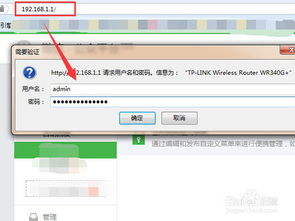 无线路由器密码该如何设置?资讯攻略11-23
无线路由器密码该如何设置?资讯攻略11-23 -
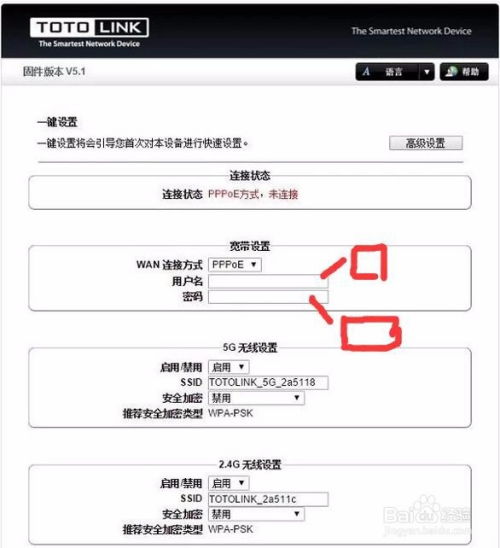 如何设置Totolink路由器?资讯攻略11-05
如何设置Totolink路由器?资讯攻略11-05 -
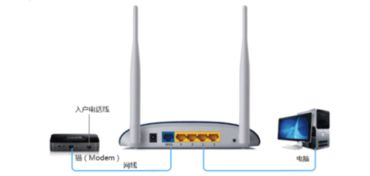 如何轻松完成无线路由器设置步骤?资讯攻略12-02
如何轻松完成无线路由器设置步骤?资讯攻略12-02 -
 如何设置192.168.1.1路由器网址的步骤?资讯攻略11-21
如何设置192.168.1.1路由器网址的步骤?资讯攻略11-21 -
 如何设置巴法络WCR-GN无线路由器资讯攻略11-30
如何设置巴法络WCR-GN无线路由器资讯攻略11-30